Página inicial > Apresentação do equipamento Brother > Apresentação do ecrã tátil LCD
Apresentação do ecrã tátil LCD
Ecrãs iniciais
O seu equipamento possui oito ecrãs com separadores (denominados ecrã iniciais). Cada ecrã inicial suporta até oito ícones que podem ser utilizados para funções, definições do equipamento e atalhos. É possível colocar um total de 57 ícones nos ecrã iniciais conforme necessário.
O ecrã inicial principal pode ser selecionado entre os vários ecrãs iniciais.
Utilize o menu [Definições de admin.] para agrupar os nomes nos separadores e reorganizar os ícones.
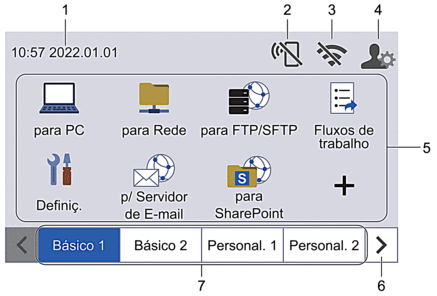
- Data e hora
Apresenta a data e a hora definidas no equipamento.
Esta área também é utilizada para apresentar mensagens de erro e manutenção.
 (Estado da rede Wi-Fi Direct)
(Estado da rede Wi-Fi Direct) Prima para configurar as definições de Wi-Fi Direct.
Os seguintes ícones indicam o estado de Wi-Fi Direct:

- O equipamento não está ligado à rede Wi-Fi Direct.
Prima este ícone para configurar as definições de Wi-Fi Direct.
- A definição de Wi-Fi Direct está desativada.

O equipamento está ligado à rede Wi-Fi Direct.

Não é possível detetar a rede Wi-Fi Direct.
 (Estado da ligação sem fios)
(Estado da ligação sem fios) Cada ícone da tabela que se segue apresenta o estado da rede sem fios:

- O equipamento não está ligado ao ponto de acesso/router sem fios.
Prima este ícone para configurar as definições sem fios. Informações mais detalhadas

 Guia de Instalação Rápida
Guia de Instalação Rápida - A definição de ligação sem fios está desativada.

A rede sem fios está ligada.
Um indicador de três níveis em cada ecrã inicial apresenta a intensidade atual do sinal sem fios.

O ponto de acesso/router sem fios não é detetado.

Pode configurar as definições sem fios premindo o botão de estado sem fios.
 (Definições de Admin)
(Definições de Admin) Prima para aceder ao menu [Definições de admin.].
- NOTA
- Se necessário, introduza a palavra-passe que utiliza para gerir este equipamento na gestão baseada na Web e depois prima [OK].
Ícones de função, ícones de definição e ícones de atalho
As descrições seguintes explicam as funções e os ícones básicos. As funções disponíveis variam em função do modelo.
 ([Definiç.])
([Definiç.]) Prima para aceder ao menu de configurações.
 ([para PC])
([para PC]) Prima para aceder à função de digitalização para PC.
 ([para Rede])
([para Rede]) Prima para aceder à função de digitalização para rede.
 ([para FTP/SFTP])
([para FTP/SFTP]) Prima para aceder à função de digitalização para FTP/SFTP.
 ([Fluxos de trabalho])
([Fluxos de trabalho]) Prima para aceder à função de digitalização para fluxo de trabalho.
 As definições têm de ser configuradas de antemão no iPrint&Scan.
As definições têm de ser configuradas de antemão no iPrint&Scan. ([p/ Servidor de E-mail])
([p/ Servidor de E-mail]) Prima para aceder à função de digitalização para servidor de correio eletrónico.
 ([para SharePoint])
([para SharePoint]) Prima para aceder à função de digitalização para SharePoint.
 ([para USB])
([para USB]) Prima para aceder à função de digitalização para USB.
 ([para Web])
([para Web]) Prima para ligar o equipamento a um serviço de Internet.
 ([Aplicações])
([Aplicações]) Prima para ligar o equipamento ao serviço de aplicações da Brother.
 (Atalhos)
(Atalhos) Prima para criar atalhos para operações utilizadas com frequência, como digitalização para PC, digitalização para servidor de correio eletrónico, digitalização para USB ou outras funções.
Pode digitalizar rapidamente utilizando as opções definidas como “Atalhos”.
- Botões de deslocamento dos separadores
Prima para ver e aceder a todos os separadores.
- Separadores do ecrã inicial
Prima para ver o ecrã inicial.
- Se uma mensagem de erro ou notificação for apresentada na barra de informações, prima a área de mensagens para visualizar os detalhes.
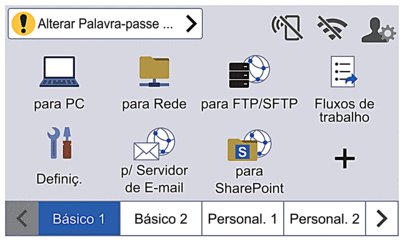
- O ícone de aviso
 é apresentado quando existe uma mensagem de erro ou manutenção.
é apresentado quando existe uma mensagem de erro ou manutenção. - O ícone de informação
 é apresentado quando existem sugestões úteis ou informações suplementares disponíveis.
é apresentado quando existem sugestões úteis ou informações suplementares disponíveis.
- Este produto utiliza um tipo de letra da ARPHIC TECHNOLOGY CO., LTD.
Início de digitalização automática
A funcionalidade de início de digitalização automática permite-lhe começar a digitalizar automaticamente assim que um documento é colocado no ADF.
Para utilizar a funcionalidade de início de digitalização automática, tem primeiro de criar um atalho de início de digitalização automática e de ativar depois a definição “Inic. digitalização auto” em “Configuração geral”:
- Prima
 para ver o separador [Personal. 6] e prima-o.
para ver o separador [Personal. 6] e prima-o. - Prima
 para adicionar o atalho de início de digitalização automática.
para adicionar o atalho de início de digitalização automática. - Selecione a função do atalho (por exemplo, Digitalizar para PC).
- Prima [Guard c/o atalho]. Quando o visor LCD apresentar [Estas definições serão guardadas como atalho.], prima [OK].
- Introduza o nome do atalho e prima [OK]. Quando o LCD apresentar [Criar um atalho de toque único?], prima [OK].
- Prima
 ([Definiç.]) para aceder ao menu de configurações. Prima e selecione [Ligado].
([Definiç.]) para aceder ao menu de configurações. Prima e selecione [Ligado].
- NOTA
- Apenas é possível guardar um único perfil de início de digitalização automática de cada vez.
Menu de definições
Prima  ([Definiç.]) para ver e aceder a todas as definições do equipamento.
([Definiç.]) para ver e aceder a todas as definições do equipamento.
- [Configuração geral]
Prima para aceder ao menu de definições gerais.
- [Definições de atalhos]
Prima para definir atalhos. Se não tiver adicionado atalhos, esta opção não está disponível e não pode ser selecionada.
- [Rede]
Prima para aceder às definições de rede.
- [Informaç. equipamento]
Prima para ver as informações do equipamento.
- [Configuração inicial]
Prima para aceder aos menus [Data e hora], [Repor] e [Idioma local].



